การทำสำเนาสี่หน้าให้พอดีในหน้าเดียว
เมื่อคุณเลือก 4-on-1 copy สำหรับ Layout ใน Standard copy คุณสามารถทำสำเนาต้นฉบับสี่หน้าไว้บนกระดาษแผ่นเดียวโดยลดขนาดของรูปภาพแต่ละรูป คุณสามารถเลือกเค้าโครงที่แตกต่างกันได้สี่แบบ
กดปุ่ม ฟังก์ชัน(Function) ทางขวาบนหน้าจอสแตนด์บายสำหรับการทำสำเนาเพื่อแสดงหน้าจอการตั้งค่าการพิมพ์ จากนั้นเลือก 4-on-1 copy สำหรับ Layout
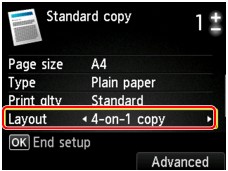
กดปุ่ม ฟังก์ชัน(Function) ทางขวาเพื่อระบุการวางแนวและเค้าโครงขั้นสูง
 หมายเหตุ
หมายเหตุ
-
เค้าโครงเหมือนกันโดยไม่คำนึงถึงการวางแนว
-
เมื่อคุณเลือก Upper-left to right สำหรับ 4-on-1 copy layout:
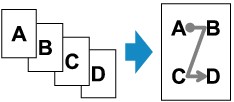
-
เมื่อคุณเลือก Upper-right to left สำหรับ 4-on-1 copy layout:
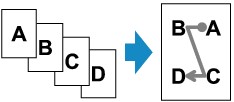
-
เมื่อคุณเลือก Upper-left to bottom สำหรับ 4-on-1 copy layout:

-
เมื่อคุณเลือก Upper-right to bottom สำหรับ 4-on-1 copy layout:

หลังจากเลือกเค้าโครงแล้ว กดปุ่ม OK คุณจะสามารถเลือกว่า คุณจะใช้หน้าจอดูภาพตัวอย่างหรือไม่ หากคุณเลือก ON หน้าจอดูภาพตัวอย่างจะแสดงขึ้น เพื่อให้คุณสามารถตรวจสอบแนวการจัดวาง
 หมายเหตุ
หมายเหตุ
-
หาก Device memory is full. Cannot continue process. ปรากฏขึ้นบนหน้าจอ LCD ในขณะสแกน ให้ตั้งค่าคุณภาพการพิมพ์เป็น Standard แล้วลองทำสำเนาอีกครั้ง หากยังไม่สามารถแก้ไขปัญหาได้ ให้ตั้งค่าคุณภาพการพิมพ์ไว้ที่ Draft แล้วลองทำสำเนาอีกครั้ง
-
ฟังก์ชันนี้สามารถใช้รวมกันกับการทำสำเนาแบบสองด้าน
หากคุณใช้ฟังก์ชันนี้รวมกัน คุณสามารถทำสำเนาต้นฉบับแปดหน้าบนกระดาษแผ่นเดียว ในกรณีนี้ จะทำสำเนาต้นฉบับสี่หน้าบนทุกด้านของกระดาษ
หากคุณใช้ฟังก์ชันนี้รวมกัน เลือกการตั้งค่าการทำสำเนาแบบสองด้านสำหรับ 2-sided สำหรับ 2-sidedPrintSetting แล้วเลือกด้านที่ลวดเย็บของกระดาษจัดพิมพ์บนหน้าจอการตั้งค่าการพิมพ์
สำหรับรายละเอียดเกี่ยวกับฟังก์ชันทำสำเนาแบบสองด้าน:
เมื่อตรวจสอบการวางแนวกระดาษ:
หากคุณกำลังใช้หน้าจอดูภาพตัวอย่าง หน้าจอด้านล่างจะแสดงขึ้นก่อนที่การทำสำเนาจะเริ่มต้น เพื่อให้คุณตรวจสอบการวางแนว
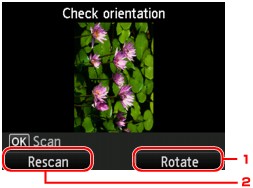
-
Rotate
หากกดปุ่ม ฟังก์ชัน(Function) ทางขวา ต้นฉบับจะหมุนไป 180 องศา
-
Rescan
หากกดปุ่ม ฟังก์ชัน(Function) ทางซ้าย ต้นฉบับจะถูกสแกนใหม่
กดปุ่ม OK เพื่อเริ่มการสแกน
เมื่อสแกนเสร็จแล้ว:
หน้าจอ Document setting จะแสดงขึ้นบนจอ LCD หลังจากสแกนต้นฉบับแต่ละแผ่น
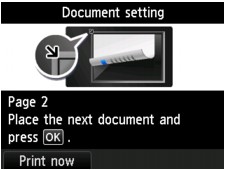
นำแผ่นของต้นฉบับออกจากกระจกแท่นวางหลังจากการสแกน และป้อนแผ่นต่อไปบนกระจกแท่นวาง จากนั้นกดปุ่ม OK
หลังจากทำการสแกนแผ่นที่สี่ของต้นฉบับ เครื่องจะเริ่มการทำสำเนา
 หมายเหตุ
หมายเหตุ
-
หากคุณไม่ต้องการสแกนเอกสารอีกต่อไป ให้กดปุ่ม ฟังก์ชัน(Function) ทางซ้าย เครื่องจะเริ่มการทำสำเนา
-
คุณสามารถเพิ่มงานทำสำเนาในขณะที่กำลังพิมพ์
-
หากคุณใช้ฟังก์ชันนี้ร่วมกันกับการทำสำเนาแบบสองด้าน หน้าจอ Document setting แสดงขึ้นหลังจากได้ทำการเสร็จสิ้นสแกนแผ่นที่สี่ของต้นฉบับ ปฏิบัติตามคำแนะนำบนหน้าจอเพื่อสแกนต้นฉบับที่เหลือ


